Menu控件
编辑教程Menu控件
菜单控件创建一个可单独选择的选项或菜单项的弹出菜单。 弹出的菜单可以具有根据需要的多个子菜单级别。
类声明
以下是 mx.controls.Menu 类的声明:
public class Menu
extends List
implements IFocusManagerContainer
公共属性
| 属性 | 描述 |
|---|---|
| dataDescriptor:IMenuDataDescriptor | 访问和操作数据提供程序中数据的对象。 |
| hasRoot:Boolean | [只读]指示当前数据提供者具有根节点的标志; 例如,分层结构中的单个顶节点。 |
| parentMenu:Menu | 菜单层次链中的父菜单,其中当前菜单是父项的子菜单。 |
| showRoot:Boolean | 一个布尔标志,指定是否显示数据提供者的根节点。 |
公共方法
| 方法 | 描述 |
|---|---|
| Menu() | 构造函数。 |
| createMenu(parent:DisplayObjectContainer,mdp:Object,showRoot:Boolean = true):Menu | [static]创建并返回一个Menu类的实例。 |
| hide():void | 如果菜单控件可见,则隐藏菜单控件及其任何子菜单。 |
| popUpMenu(menu:Menu,parent:DisplayObjectContainer,mdp:Object):void | [static]设置现有菜单控件的dataProvider,并将Menu控件放置在指定的父容器中。 |
| show(xShow:Object = null,yShow:Object = null):void | 显示菜单控件。 |
保护方法
| 方法 | 描述 |
|---|---|
| makeListData(data:Object,uid:String,rowNum:int):BaseListData | [override]创建一个新的MenuListData实例,并根据输入数据提供程序项填充字段。 |
| measure():void | [覆盖]根据菜单项的宽度和高度计算菜单的首选宽度和高度。 |
| setMenuItemToggled(item:Object,toggle:Boolean):void | 切换菜单项。 |
事件
| 事件 | 描述 |
|---|---|
| change | 当选择因用户交互而更改时分派。 |
| itemClick | 选择菜单项时分派。 |
| itemRollOut | 当用户将鼠标滚出菜单项时分派。 |
| itemRollOver | 当用户将鼠标滚动到菜单项上时分派。 |
| menuHide | 关闭菜单或子菜单时分派。 |
| menuShow | 菜单或子菜单打开时分派。 |
继承的方法
此类继承以下类中的方法:
| mx.controls.List | |
|---|---|
| mx.controls.listClasses.ListBase | |
| mx.core.ScrollControlBase | |
| mx.core.UIComponent | |
| mx.core.FlexSprite | |
| flash.display.Sprite | |
| flash.display.DisplayObjectContainer | |
| flash.display.InteractiveObject | |
| flash.display.DisplayObject | |
| flash.events.EventDispatcher | |
| Object |
Flex菜单控件示例
让我们按照以下步骤通过创建测试应用程序来检查Flex应用程序中菜单控件的使用:
| 步骤 | 描述 |
|---|---|
| 1 | 在 Flex - 创建应用程序章节中所述,在包 com.tutorialspoint.client 下创建名为 HelloWorld 的项目。 |
| 2 | 修改 HelloWorld.mxml ,如下所述。 保持文件的其余部分不变。 |
| 3 | 编译并运行应用程序,以确保业务逻辑按照要求工作。 |
以下是修改后的mxml文件 src / com.tutorialspoint / HelloWorld.mxml 的内容。
<?xml version="1.0" encoding="utf-8"?>
<s:Application xmlns:fx="http://ns.adobe.com/mxml/2009"
xmlns:s="library://ns.adobe.com/flex/spark"
xmlns:mx="library://ns.adobe.com/flex/mx"
width="100%" height="100%" minWidth="500" minHeight="500"
>
<fx:Style source="/com/tutorialspoint/client/Style.css"/>
<fx:Script>
<![CDATA[
import mx.controls.Menu;
import mx.events.MenuEvent;
protected var menu:Menu;
protected function showMenu(event:MouseEvent):void
{
menu = Menu.createMenu(null, menuData, false);
menu.labelField="@label";
menu.show(mainContainer.x+menuPanel.x+ 2,
mainContainer.y +menuPanel.y+32);
menu.addEventListener(MenuEvent.CHANGE,onMenuChange);
}
protected function hideMenu(event:MouseEvent):void
{
menu.hide();
}
protected function onMenuChange(event:MenuEvent):void
{
lblSelected.text = event.label;
}
]]>
</fx:Script>
<fx:Declarations>
<fx:XML format="e4x" id="menuData">
<root>
<menuitem label="Menu Item A" >
<menuitem label="SubMenu Item A 1" enabled="false"/>
<menuitem label="SubMenu Item A 2"/>
</menuitem>
<menuitem label="Menu Item B" type="check" toggled="true"/>
<menuitem label="Menu Item C" type="check" toggled="false"/>
<menuitem type="separator"/>
<menuitem label="Menu Item D" >
<menuitem label="SubMenu Item D 1" type="radio"
groupName="one"/>
<menuitem label="SubMenu Item D 2" type="radio"
groupName="one" toggled="true"/>
<menuitem label="SubMenu Item D 3" type="radio"
groupName="one"/>
</menuitem>
</root>
</fx:XML>
</fx:Declarations>
<s:BorderContainer width="630" height="480" id="mainContainer"
styleName="container">
<s:VGroup width="100%" height="100%" gap="50"
horizontalAlign="center" verticalAlign="middle">
<s:Label id="lblHeader" text="Complex Controls Demonstration"
fontSize="40" color="0x777777" styleName="heading"/>
<s:Panel id="menuPanel" title="Using Menu" width="500"
height="300">
<s:layout>
<s:VerticalLayout gap="10" verticalAlign="middle"
horizontalAlign="center"/>
</s:layout>
<s:HGroup>
<s:Button label="Show Menu" click="showMenu(event)" />
<s:Button label="Hide Menu" click="hideMenu(event)" />
</s:HGroup>
<s:HGroup>
<s:Label text="Menu Item selected:" />
<s:Label id="lblSelected" fontWeight="bold"/>
</s:HGroup>
</s:Panel>
</s:VGroup>
</s:BorderContainer>
</s:Application>
准备好所有更改后,让我们以正常模式编译和运行应用程序,就像在创建应用程序中一样 章节。 如果一切顺利,您的应用程序,这将产生以下结果:
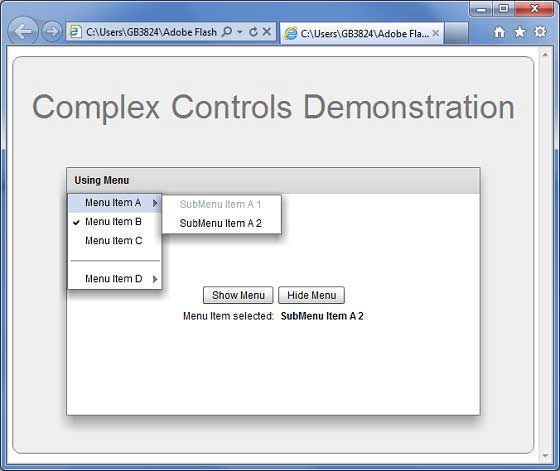
Mos固件,小电视必刷固件
ES6 教程
Vue.js 教程
JSON 教程
jQuery 教程
HTML 教程
HTML 5 教程
CSS 教程
CSS3 教程
JavaScript 教程
DHTML 教程
JSON在线格式化工具
JS在线运行
JSON解析格式化
jsfiddle中国国内版本
JS代码在线运行
PHP代码在线运行
Java代码在线运行
C语言代码在线运行
C++代码在线运行
Python代码在线运行
Go语言代码在线运行
C#代码在线运行
JSRUN闪电教程系统是国内最先开创的教程维护系统, 所有工程师都可以参与共同维护的闪电教程,让知识的积累变得统一完整、自成体系。
大家可以一起参与进共编,让零散的知识点帮助更多的人。
X
选择支付方式:


立即支付

¥
9.99
无法付款,请点击这里
金额: 0 元
备注:
转账时请填写正确的金额和备注信息,到账由人工处理,可能需要较长时间
备注:
转账时请填写正确的金额和备注信息,到账由人工处理,可能需要较长时间
如有疑问请联系QQ:565830900
正在生成二维码, 此过程可能需要15秒钟
